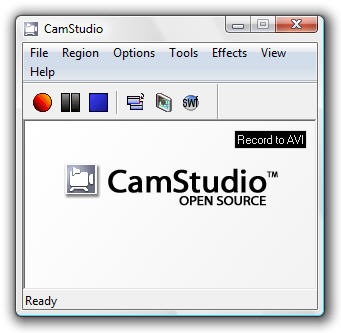LISTA DEI SOFTWARE GRATUITI PER LA CATTURA DELLO SCHERMO
CHE COS’È CAMSTUDIO
CamStudio è un programma open source (GNU General Public License) sviluppato autonomamente da alcuni programmatori indipendenti nel lontano 2001, e adatto esclusivamente allo screencasting. Purtroppo, a differenza di Fraps, non è proprio aggiornatissimo (l’ultima release stabile risale alla versione 2.5.1 del 2007 anche se è allo studio un aggiornamento alla versione 2.6 mostrata in anteprima sul finire del 2010)
PREGI DI CAMSTUDIO
CamStudio, e questo è il suo principale pregio, offre l’opportunità di registrare video non soltanto in .avi, bensì anche in .flv e .swf.
Questa caratteristica, che consente di creare video particolarmente dinamici e flessibili, rende CamStudio il programma perfetto per chiunque abbia l’immediata necessità di caricare i video appena registrati sul web (Youtube, Google Video o qualsiasi altro servizio di condivisione online).
DIFETTI DI CAMSTUDIO
Il principale, ed unico, difetto di CamStudio, è proprio quello di non venire costantemente aggiornato. Per questo motivo, infatti, CamStudio è disponibile soltanto per Windows 98, XP, Vista e per i sistemi operativi Linux.
TUTORIAL PER UTILIZZARE CAMSTUDIO
L’utilizzo di CamStudio è quanto di più semplice possa esistere. Tutto ciò che vi è da sapere, infatti, può essere racchiuso in 6 semplice e brevi linee guida, corrispondenti ai soli 6 tasti che vedrete una volta lanciato il programma:
– record: cliccando su codesto pulsante, come si può facilmente intuire, comincia la registrazione, in diretta e tempo reale, di quanto stiamo effettuando sul nostro monitor.
– pause: pulsante altrettanto intuitivo. Cliccandolo avremo l’opportunità di interrompere momentaneamente la registrazione.
– stop: posizionandoci sopra questo tasto, e cliccandolo, interromperemo definitivamente la registrazione video ed audio del nostro monitor
– toogle view: questo tasto ci consentirà di nascondere o mostrare, a seconda delle nostre esigenze, la barra dei menu.
– screen annotation: questo pulsante, forse il più interessante di tutti, ci consente l’accesso alla caratteristica distintiva del programma, ossia quella che ci permette, in corso di registrazione, di implementare il nostro video con alcune annotazioni personali, che lo renderanno maggiormente interattivo, divertente, interessante.
– record to Flash/AVI: l’ultimo tasto a nostra disposizione ci consentirà di cambiare il formato della registrazione scegliendo se salvare il nostro video direttamente in Flash oppure nel più tradizionale AVI.